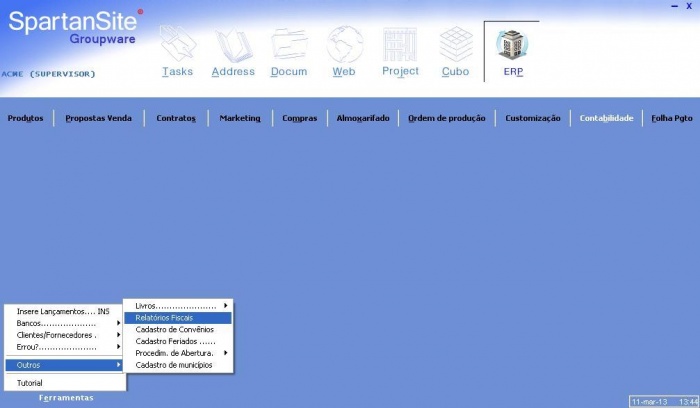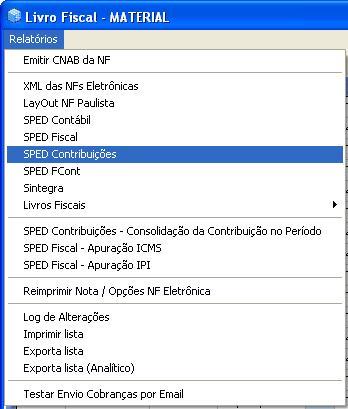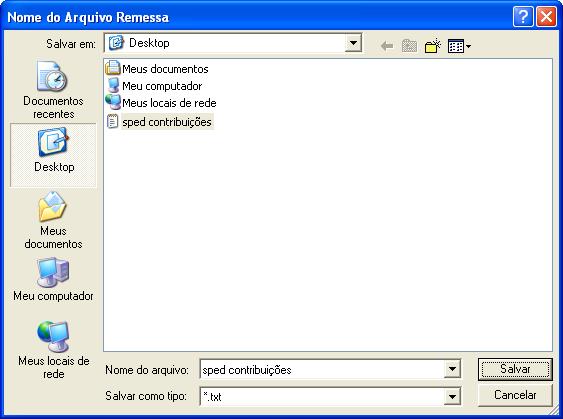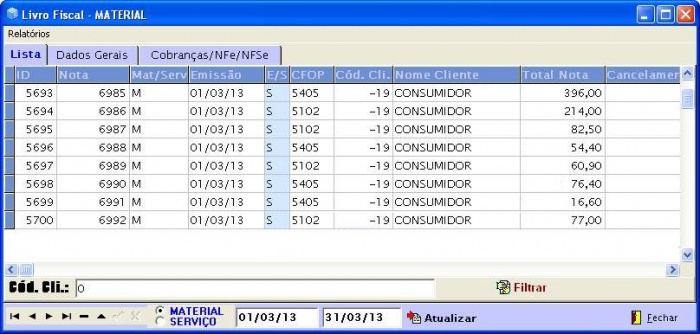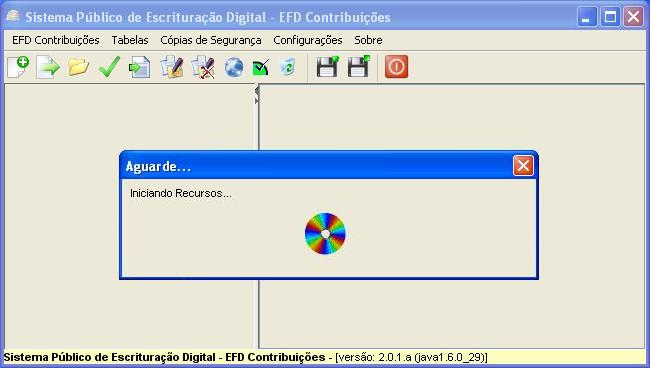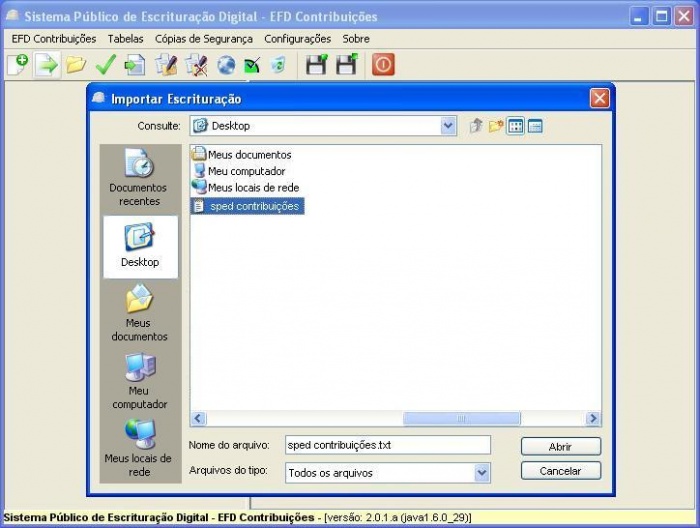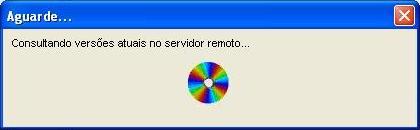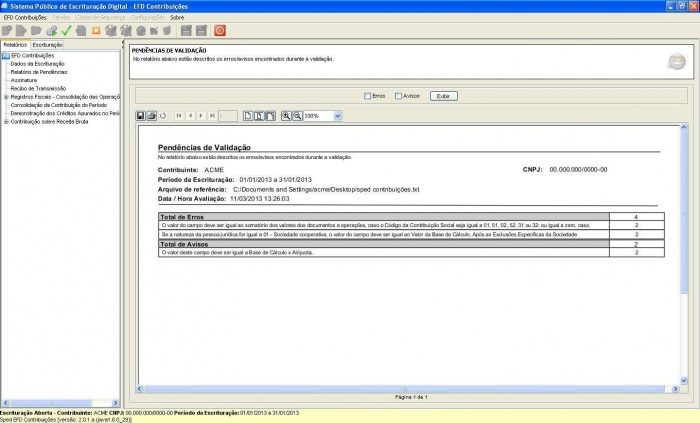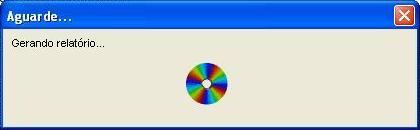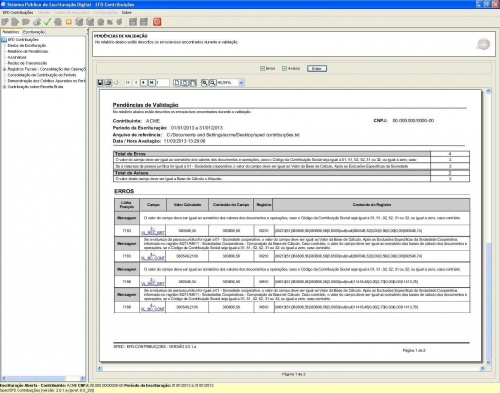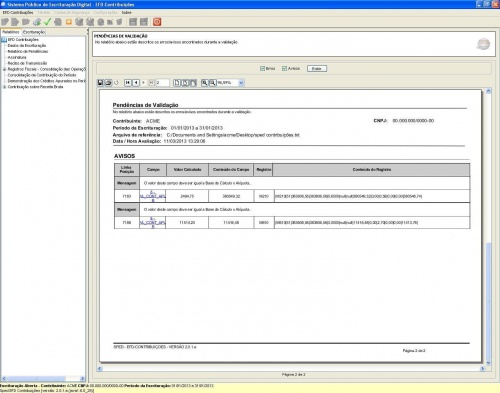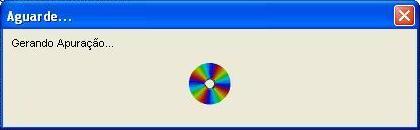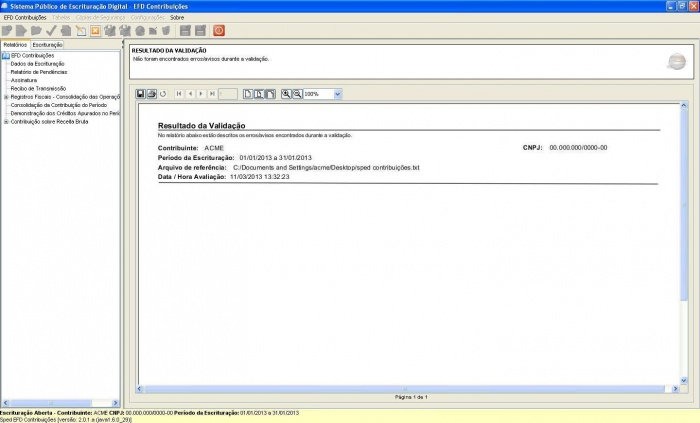EFD - Contribuições
| (10 edições intermediárias de 2 usuários não apresentadas) | |||
| Linha 1: | Linha 1: | ||
=Procedimento para exportação e validação da escrituração digital da contribuição PIS/COFINS= | =Procedimento para exportação e validação da escrituração digital da contribuição PIS/COFINS= | ||
| − | + | ==Para exportar o arquivo da escrituração:== | |
No '''ERP''', clique em '''Contabilidade''', após, clique em '''Ferramentas''' > '''Outros''' > '''Relatórios Fiscais'''. | No '''ERP''', clique em '''Contabilidade''', após, clique em '''Ferramentas''' > '''Outros''' > '''Relatórios Fiscais'''. | ||
| − | [[Arquivo:EFD-Contrib_01.jpg]] | + | [[Arquivo:EFD-Contrib_01.jpg|700px]] |
No '''Livro Fiscal''', clique em '''Relatórios''' > '''SPED Contribuições'''. | No '''Livro Fiscal''', clique em '''Relatórios''' > '''SPED Contribuições'''. | ||
| Linha 25: | Linha 25: | ||
Após a geração do arquivo será automaticamente retornado para a tela do '''Livro Fiscal'''. | Após a geração do arquivo será automaticamente retornado para a tela do '''Livro Fiscal'''. | ||
| − | [[Arquivo:EFD-Contrib_06.jpg]] | + | [[Arquivo:EFD-Contrib_06.jpg|700px]] |
| − | + | ==Para importar e validar o arquivo da escrituração:== | |
| − | Abra o programa '''EFD Contribuições''', dando um duplo clique no ícone [[Arquivo:EFD-Contrib_07.jpg]] | + | Abra o programa '''EFD Contribuições''', dando um duplo clique no ícone [[Arquivo:EFD-Contrib_07.jpg]] |
Aguarde o carregamento. | Aguarde o carregamento. | ||
| Linha 45: | Linha 45: | ||
Selecione o arquivo a ser importado e clique em '''Abrir'''. | Selecione o arquivo a ser importado e clique em '''Abrir'''. | ||
| − | [[Arquivo:EFD-Contrib_11.jpg]] | + | [[Arquivo:EFD-Contrib_11.jpg|700px]] |
Caso não seja a primeira vez que esteja importando o arquivo da escrituração do mês será exibido o aviso abaixo. Clique em '''Sim''' para prosseguir com a importação. | Caso não seja a primeira vez que esteja importando o arquivo da escrituração do mês será exibido o aviso abaixo. Clique em '''Sim''' para prosseguir com a importação. | ||
| Linha 73: | Linha 73: | ||
Serão exibidas as '''Pendências de Validação'''. | Serão exibidas as '''Pendências de Validação'''. | ||
| − | [[Arquivo:EFD-Contrib_18.jpg]] | + | [[Arquivo:EFD-Contrib_18.jpg|700px]] |
Na parte superior do painel da direita, marque as opções '''Erros''' e '''Avisos''', após clique no botão '''Exibir'''. | Na parte superior do painel da direita, marque as opções '''Erros''' e '''Avisos''', após clique no botão '''Exibir'''. | ||
| − | [[Arquivo:EFD-Contrib_19.jpg]] | + | [[Arquivo:EFD-Contrib_19.jpg|700px]] |
Aguarde o processamento. | Aguarde o processamento. | ||
| Linha 89: | Linha 89: | ||
Se forem apenas '''Erros''' e '''Avisos''' iniciados com a letra '''M''', os mesmos podem ser desconsiderados que o programa do '''SPED (EFD – Contribuições)''' fará os ajustes necessários. | Se forem apenas '''Erros''' e '''Avisos''' iniciados com a letra '''M''', os mesmos podem ser desconsiderados que o programa do '''SPED (EFD – Contribuições)''' fará os ajustes necessários. | ||
| − | <font color=red>Caso contrário realize as correções necessárias e refaça todo o procedimento deste tutorial desde o [ | + | <font color=red>'''Caso contrário realize as correções necessárias e refaça todo o procedimento deste tutorial desde o</font> [[EFD - Contribuições#Procedimento para exportação e validação da escrituração digital da contribuição PIS/COFINS|início]].''' |
Havendo apenas '''Erros''' e '''Avisos''' iniciados com a letra '''M''', como em nosso exemplo, clique no botão '''Gerar Apuração PIS e Cofins'''. | Havendo apenas '''Erros''' e '''Avisos''' iniciados com a letra '''M''', como em nosso exemplo, clique no botão '''Gerar Apuração PIS e Cofins'''. | ||
| Linha 97: | Linha 97: | ||
Será exibido o '''Aviso''' a seguir, clique em '''Sim''' para gerar a apuração. | Será exibido o '''Aviso''' a seguir, clique em '''Sim''' para gerar a apuração. | ||
| − | [[Arquivo:EFD-Contrib_24.jpg]] | + | [[Arquivo:EFD-Contrib_24.jpg|700px]] |
Aguarde a geração da apuração. | Aguarde a geração da apuração. | ||
| Linha 125: | Linha 125: | ||
Note que quando a escrituração estiver pronta não haverão mais pendências. | Note que quando a escrituração estiver pronta não haverão mais pendências. | ||
| − | [[Arquivo:EFD-Contrib_31.jpg| | + | [[Arquivo:EFD-Contrib_31.jpg|700px]] |
Edição atual tal como às 09h17min de 6 de dezembro de 2013
[editar] Procedimento para exportação e validação da escrituração digital da contribuição PIS/COFINS
[editar] Para exportar o arquivo da escrituração:
No ERP, clique em Contabilidade, após, clique em Ferramentas > Outros > Relatórios Fiscais.
No Livro Fiscal, clique em Relatórios > SPED Contribuições.
Ajuste o período, lembrando que deve sempre ser do primeiro ao último dia do mês e clique em Executar.
Escolha o local onde deseja salvar o arquivo e clique em Salvar.
Verifique os Parâmetros do SPED Contribuições e para confirmar clique em OK.
Após a geração do arquivo será automaticamente retornado para a tela do Livro Fiscal.
[editar] Para importar e validar o arquivo da escrituração:
Abra o programa EFD Contribuições, dando um duplo clique no ícone 
Aguarde o carregamento.
Aguarde a inicialização do programa.
Clique no botão Importar Escrituração.
Selecione o arquivo a ser importado e clique em Abrir.
Caso não seja a primeira vez que esteja importando o arquivo da escrituração do mês será exibido o aviso abaixo. Clique em Sim para prosseguir com a importação.
Aguarde a importação.
Após a importação será questionado se deseja já fazer a validação, clique em Sim.
Aguarde a verificação.
Aguarde o processo de validação.
Se o arquivo contiver algum erro será exibido o aviso abaixo, clique em OK.
Serão exibidas as Pendências de Validação.
Na parte superior do painel da direita, marque as opções Erros e Avisos, após clique no botão Exibir.
Aguarde o processamento.
Verifique os Erros e Avisos, em nosso exemplo foram geradas duas páginas.
Se forem apenas Erros e Avisos iniciados com a letra M, os mesmos podem ser desconsiderados que o programa do SPED (EFD – Contribuições) fará os ajustes necessários.
Caso contrário realize as correções necessárias e refaça todo o procedimento deste tutorial desde o início.
Havendo apenas Erros e Avisos iniciados com a letra M, como em nosso exemplo, clique no botão Gerar Apuração PIS e Cofins.
Será exibido o Aviso a seguir, clique em Sim para gerar a apuração.
Aguarde a geração da apuração.
Será confirmada a geração da apuração, clique em OK.
Após a geração com sucesso dos Registros de Apuração, clique no botão Verificar Pendências de Escrituração.
Aguarde a realização da validação.
Após será confirmada a validação com sucesso, clique em OK.
Será exibido o aviso a seguir, clique em OK.
Note que quando a escrituração estiver pronta não haverão mais pendências.